【家里装无线网的整个流程 路由器安装方法和详细步骤】和后台设置 。
路由器的安装
拿到一款路由器之后,我们要做的唯一一件事就是通过网线将路由器和光猫连接在一起 , 一般购买路由器的时候都会附送一根网线,如果没有网线的话,可以单独购买一根RJ45网线 。

文章插图
在选购网线的时候,注意预估一下自家路由器安装位置和光猫的距离,一般情况下两者离得比较近,选择1m网线即可,但如果是有特殊需求的话,根据自己的实际情况选择合适长度的网线 。

文章插图
在路由器的后端有一排接口,其中包含一个WAN口和多个LAN口,其中WAN口是进网接口,也就是我们连接宽带光猫的接口 , 使用我们准备好的网线一端插入路由器的WAN口,另一端插入光猫的宽带接口 。

文章插图
如果我们只使用WiFi无线网络,此时路由器的硬件安装就已经完成了,但如果想要使用有线宽带网络的话,可以再准备一根网线,一端接入任意一个LAN口,另一端接入我们要上网的电脑主机RJ45接口,路由器有几个LAN口 , 就意味着最多可以连接几台有线上网的设备 。

文章插图
路由器的设置
此时路由器还没有获取宽带的权限,所以我们需要登录路由器的后台管理页面,当路由器连接电源开机后 , 可以通过任何一个支持WiFi无线上网的设备,在可连接的WiFi网络列表中找到我们的路由器AP热点名称 。

文章插图
选择AP热点并连接路由器的WiFi网络后,打开网页浏览器并输入路由器的后台管理地址和账号、密码等信息 , 这些信息均可以在路由器底部查看到,此时即可登录到路由器的后台管理页面 。
如果是通过网线进行有线连接路由器的设备 , 不需要连接WiFi AP热点 , 直接打开网页浏览器,登录路由器后台管理页面即可 。
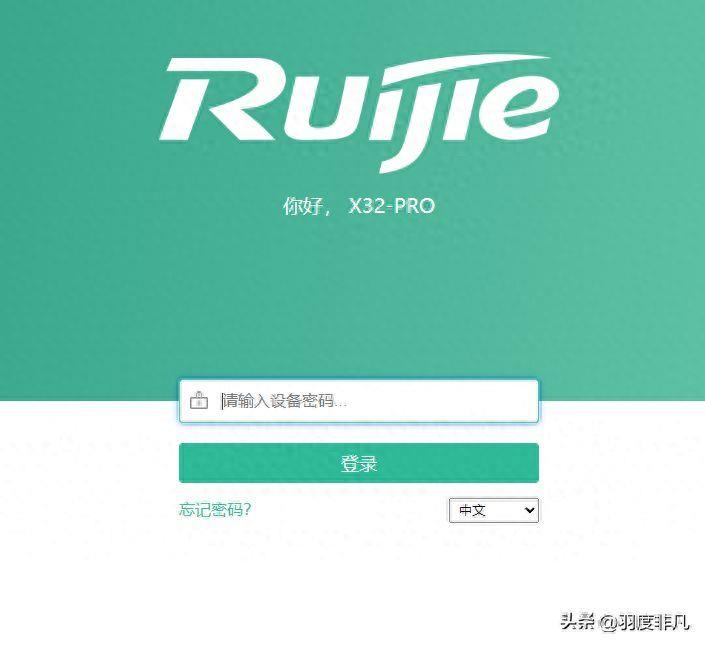
文章插图
进入后台管理页面后,找到“上网设置”菜单 , 如果你家的宽带是通过PPPoE拨号上网的话,选择”宽带上网“并输入宽带服务商提供给你的宽带账号和密码信息,保存即可 。

文章插图
不过目前多数地区的宽带服务是支持DHCP自动分配动态IP上网的,这种情况我们不需要输入宽带的账号密码信息,直接选择”动态IP“(有些路由器会显示”DHCP“) , 然后保存即可 。
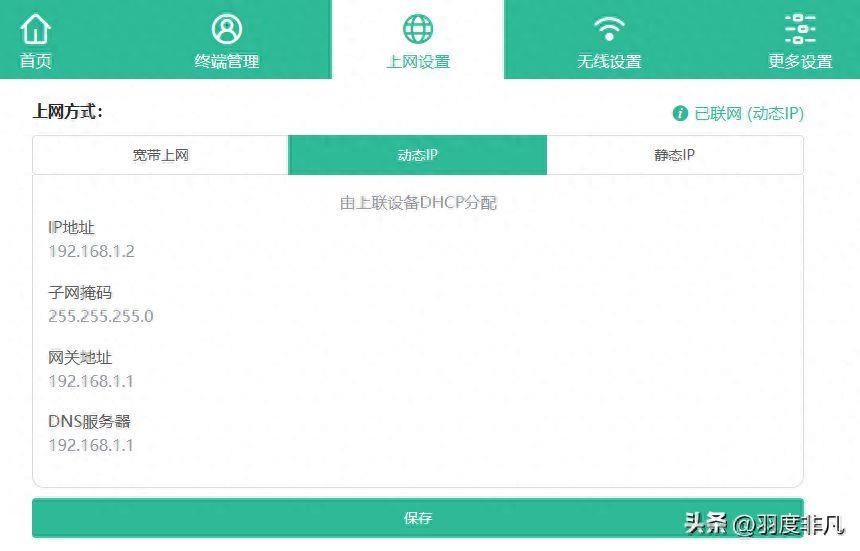
文章插图
此时我们的路由器已经接入宽带,接着我们选择”无线设置“,在这里可以更改路由器的WiFi名称,也就是AP热点的名称,同时可以修改WiFi密码,修改完成后点击”保存“ 。

文章插图
至此路由器配置完成,使用智能手机等需要无线上网的设备重新连接WiFi网络并输入修改后的WiFi密码,即可实现WiFi无线上网,而通过网线实现有线上网的设备也可以直接联网了 。
- qq安装包在手机哪个文件夹 qq下载的文件在手机什么位置
- 家里想装个wifi怎么弄 mercury无线路由器怎么设置上网
- 利用U盘进行系统安装的详细教程 如何用U盘安装系统?详细步骤图文指导!
- 带你轻松玩转虚拟光盘!(Win7如何使用虚拟光驱?详细指南 虚拟光驱Win7安装教程)
- intel驱动程序如何安装 英特尔驱动的安装教学
- win11无法更新到最新版本 win11系统重装教程分享
- 华为连不上wifi解决方法 手机无线网络连接不上怎么办
- 电脑用u盘安装系统详细步骤 自己安装电脑系统教程
- 电脑连接不上无线网络解决方法 网络正常电脑连不上网什么原因
- 台式电脑无线网卡安装教程 w7无法找到网络适配器的驱动程序
